| BIOS起動 | REF0060500 | [版数]001 |
BIOS起動画面
以下にサポートしているBIOS起動画面を示す。
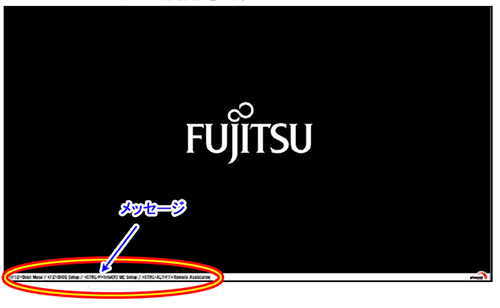
・上図の円内に表示されるメッセージの例
① <F12>:Boot Menu/<F2>:BIOS Setup
② <F2>:BIOS Setup
③ <F12>:Boot Menu/<F2>:BIOS Setup/<CNTL-P>:Intel(R) ME Setup
④ <F12>:Boot Menu/<F2>:BIOS Setup/<CNTL-P>:Intel(R) ME Setup/<CNTL-ALT-F1>:Remote Assistance
⑤ <F12>:BIOS Setup/<CNTL-P>:Intel(R) ME Setup
⑥ <F2>:BIOS Setup/<CNTL-P>:Intel(R) ME Setup/<CNTL-ALT-F1>:Remote Assistance
⑦ <F12>/Rotation button>:Boot Menu/<F2>/Volume-Down>:BIOS Setup/<F1>/Windows Button>:Application Menu
BIOS起動シーケンス
・BIOS起動シーケンスには以下のような場合があります。
(1)BIOSセットアップで”起動時の自己診断画面”を【使用しない】に設定しているとこの画面が表示され、その後OSが起動する。他の情報は表示されない。起動時のパスワード入力が必要な場合はこの画面の後にパスワード入力画面が表示される。

(2)BIOSセットアップで “起動時の自己診断画面”を[使用する]に設定しているとこの画面は表示されずに、自己診断画面が表示され、その後OSが起動する。起動時のパスワード入力が必要な場合は自己診断画面の前にパスワード入力画面が表示される。

(3)この画面が表示された状態でPOSTエラーが発生するとPOSTエラー画面に表示が切り替わり、その後キー入力待ちになる。
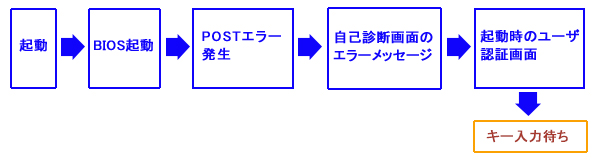
(4)この画面が表示される直前に<Space>キーを押すと自己診断画面に切り替わる。

(5)この画面が表示される前に<F12>キーを押したままにすると起動メニュー画面に表示が切り替わる。

(6)この画面が表示される前に<F2>キーを押したままにするとBIOSセットアップ画面に表示が切り替わる。

(7)この画面を表示中に<CTRL>キーと<P>キーを押すことで, Management Engine BIOS Extensions画面に入ることが出来る。

(8)この画面を表示中に、CTRLキーとALTキーとF1キーを押すことで、PCのトラブル解決を要求するためシステム管理者にFast Call for Helpを発行する。
